はじめに
このドキュメントでは、Cisco Prime Access Registrar(CPAR)をインストールする手順について説明します。
このインストール手順は、ESCがCPARを管理しておらず、CPARがOpenStackに導入されたVMに直接インストールされているNEWTONバージョンを使用するOpenStack環境に適用されます。
背景説明
Ultra-Mは、VNFの導入を簡素化するために設計された、パッケージ化および検証済みの仮想化モバイルパケットコアソリューションです。 OpenStackはUltra-M向けの仮想化インフラストラクチャマネージャ(VIM)であり、次のノードタイプで構成されています。
- 計算
- オブジェクトストレージディスク – コンピューティング(OSD – コンピューティング)
- コントローラ
- OpenStackプラットフォーム – ディレクタ(OSPD)
Ultra-Mの高度なアーキテクチャと関連するコンポーネントを次の図に示します。

このドキュメントは、Cisco Ultra-Mプラットフォームに精通しているシスコの担当者を対象としており、OpenStackおよびRedhat OSで実行する必要のある手順について詳しく説明しています。
注:このドキュメントでは、手順を定義するためにUltra M 5.1.xリリースを考慮しています。
インストール手順
インストールを開始する前に、これらの条件を満たしていることを確認してください。
- /tmp/ CSCOar-x.x.x.x.-lnx26_64-install.shにコピーされたCPARソフトウェアイメージ
- CPARライセンスを/tmp/xxxxxx.licにコピー
- Java 64ビットインストール1.7.*または1.8.* 64ビットエディション。
- ホスト名を更新し、/etc/hostsに同じホスト名が存在する必要があります
- このリストには、CPAR GUIのインストールに必要なRPMが含まれています。

ルートユーザとしてPrime Access Registrarワークステーションにログインします。
ステップ 1:コマンドcd /tmpを実行して、/tmpディレクトリに移動します。
ステップ 2:コマンドchmod 775 ./CSCOar-x.x.x.x.-lnx26_64-install.shを発行して、./CSCOar-x.x.x.x.-lnx26_64-install.shファイルの権限を変更します。
ステップ 3:./CSCOar-x.x.x.x.-lnx26_64-install.shコマンドを使用して、インストールスクリプトを開始します。

ステップ 4:「<CSCOar>をインストールする場所を指定してください。[/opt/CSCOar] [?,q]と入力し、Enterキーを押してデフォルトの場所(/opt/CSCOar/)を選択します。
ステップ 5:「FLEXlmライセンスファイルはどこにありますか。」という質問の後に、[] [?,q]前提条件の/tmp/xxxxx.licに従って/tmpとなるライセンスの場所を指定します。

手順 6:スマートライセンスを有効にするかどうかを指定します。 従来のライセンス方式を使用する場合は、次の手順に進みます。
Smartlicensingを有効にしますか?[y/n] [n]: [y,n,?,q] y
手順 7:質問:J2REはどこにインストールされていますか。[] [?,q] Javaがインストールされているディレクトリを入力します。例:/usr/java/jre1.8.0_144/。
注:JREパスを指定しない場合、またはパスが空またはサポートされていない場合、インストールプロセスは終了します。Prime Access Registrarには、JRE 1.7.xまたはJRE 1.8.x 64ビットバージョンが必要です。

ステップ 8:Enterキーを押して、Oracleの入力をスキップします。このため、この導入ではOracleは使用されません。


ステップ 9:Enterキーを押し、SIGTRAN-M3UA機能ステップをスキップします。この機能は、この導入では必要ありません。

ステップ 10:質問「Do you want CPAR to be run as non-root user?」[n]: [y,n,?,q] Enterを押して、デフォルトの解答nを使用します。

ステップ 11「Do you want to install the example configuration now?」という質問の場合[n]: [y,n,?,q] Enterを押して、デフォルトの解答nを使用します。

ステップ 12CPARのインストールが開始されます。

ステップ 13CPARインストールプロセスが完了するまで待ち、実行されているすべてのCPARプロセスを確認します。ディレクトリ/opt/CSCOar/binに移動し、コマンド./arstatusを実行します。出力を図に示します。
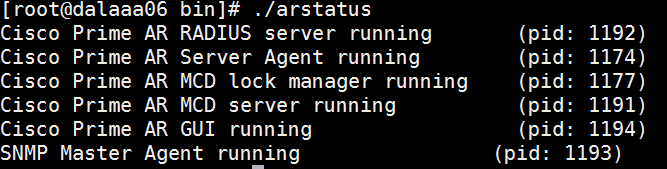
ステップ 14:CPARアプリケーションCLIにログインします。
ディレクトリ/opt/CSCOar/bin に移動し、./aregcmdを実行します。
adminユーザアカウント「admin」を使用して接続すると、新しいパスワードの入力を求められます。
